[ad_1]
无法访问wp-admin? 被锁定在WordPress仪表板之外可能会令人难以置信-您绝对不需要我们告诉您。
但是,尽管您现在可能感觉不太好,但是有个好消息。 在大多数情况下,这只是暂时的问题,一旦您诊断出根本的问题,您将立即回到WordPress仪表板,而不会损失网站的内容。
在这篇文章中,我们将帮助您弄清为什么您无法访问wp-admin以及如何解决该问题。 为此,我们将列出许多潜在问题以及每个问题的解决方案。
如果您至少已经知道出了什么问题,可以单击下面的列表直接跳到该问题的解决方案。 另一方面,如果您不知道发生了什么,则可以使用此列表作为故障排除指南。
无法访问wp-admin的常见原因
逐一浏览适用于您的问题/解决方案,您最终应该找到问题并重新开始工作:
- 您的登录凭据(用户名/密码)不正确
- 您被安全性插件阻止了
- 您更改了WordPress登录URL
- 您的WordPress网站有问题 (白屏死机,500内部服务器错误等)
- 您的.htaccess文件有问题
- 您的网站网址错误
- 文件权限有问题
- 您的核心WordPress文件已损坏
无法访问您的#WordPress仪表板? 8种始终有效的解决方案?
让我们开始吧,以便您可以重新开始。 但首先:
开始挖掘之前要做的事情
在执行其他任何操作之前,应清除浏览器缓存和cookie,以确保问题确实存在。
在您认为无法访问wp-admin的原因很重要之前,应先排除Web浏览器缓存和cookie的一些简单问题。 可能会发生奇怪的事情,有时清除浏览器缓存可以修复所有问题(这意味着WordPress网站本身从来没有任何问题)。
要在Chrome中清除浏览器缓存,请执行以下操作:
- 单击右上角的“三个点”图标。
- 将鼠标悬停在“更多工具”菜单上
- 选择清除浏览数据
- 确保同时选择了cookie和浏览器缓存
- 单击清除数据(我建议将时间范围保留为“最后一小时”,这样您就不必重新登录每个站点)
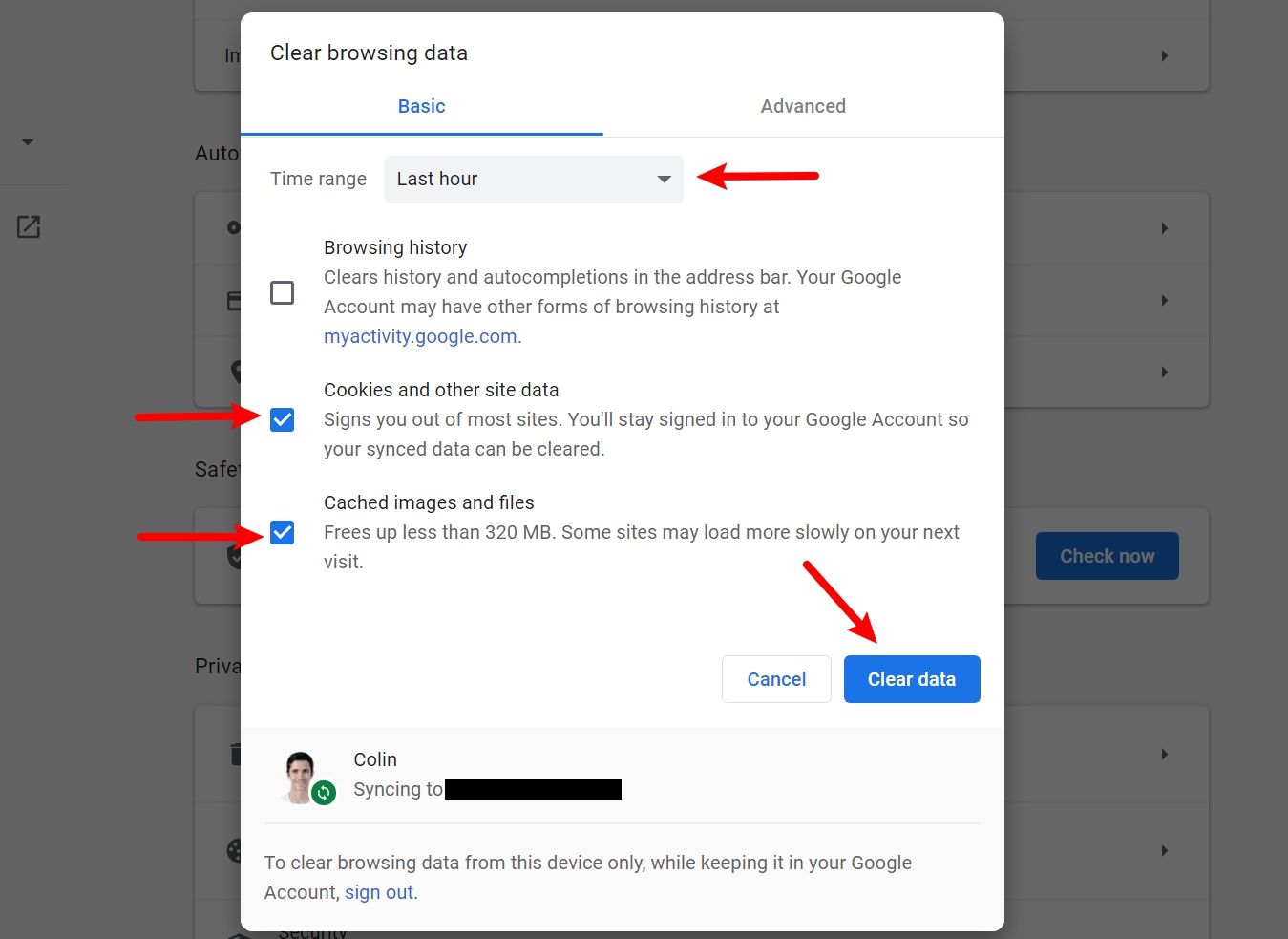
如果那不能解决问题,让我们进入实际问题中……
1.您的登录凭据不正确
您可能被WordPress锁定的最简单原因之一是您的登录凭据不正确。 尽管这看起来很基础,但它发生在我们所有人的某个时刻。
您可能忘记了密码,站点上的另一个用户可能由于某种原因(如果您有多个管理员)更改了密码,或者在极少数情况下,恶意行为者可能已经拥有了您的帐户并已更改密码。
因此-让我们为您提供一个新密码。
请首先尝试:使用WordPress密码重置功能
如果您的管理员凭据不正确,那么第一步应该是使用WordPress的内置密码恢复功能。 您应该看到“忘记密码?” WordPress登录页面上的选项:
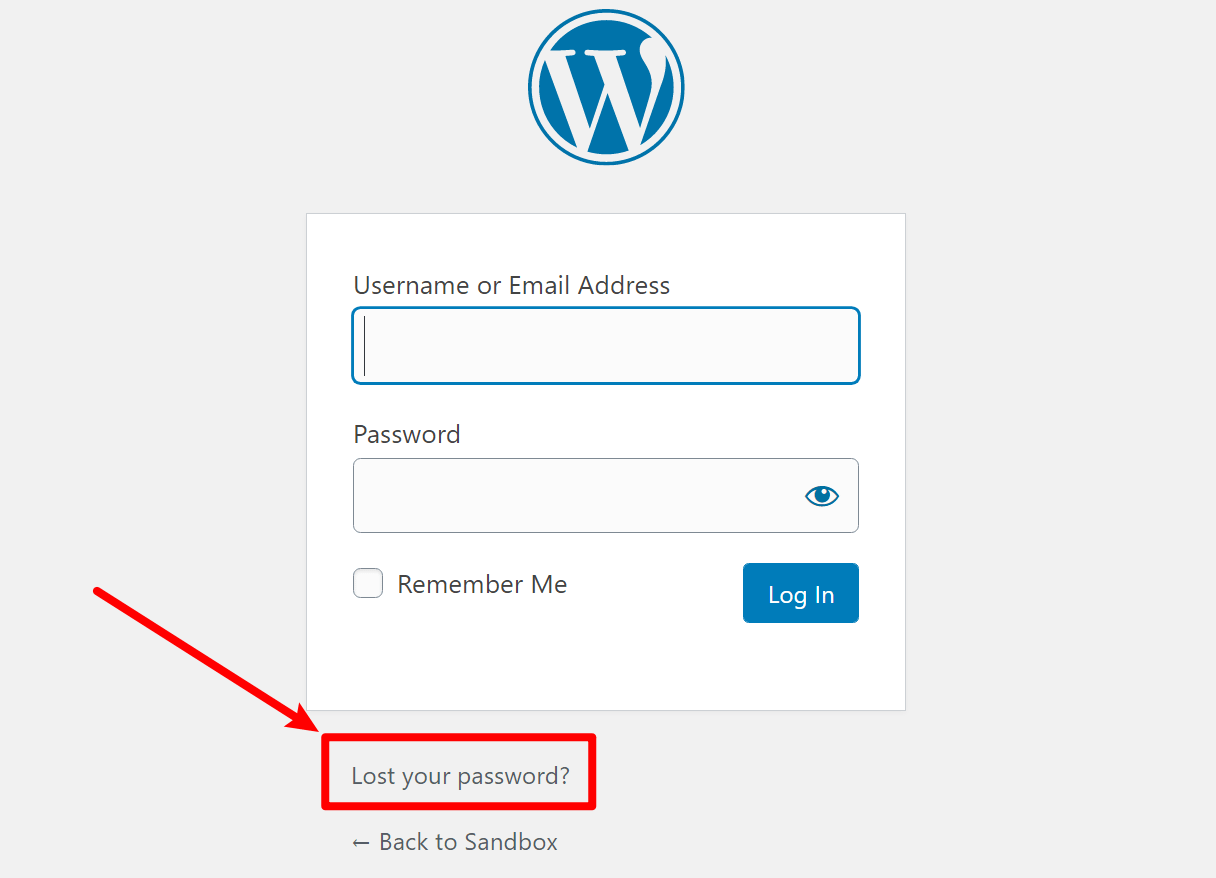
如果此功能有效,您应该会收到一封电子邮件,可让您重置密码并登录。如果密码重置功能不起作用,请不用担心! 您还可以从托管帐户手动重置密码,只需执行一些额外的步骤。
如果失败:通过编辑数据库来手动重置密码
如果密码重置电子邮件不起作用,则可以通过使用名为phpMyAdmin的工具(几乎所有WordPress主机都提供)编辑您网站的数据库来手动更改密码或创建新的WordPress管理员用户。
这里有几个步骤,因此我们编写了有关如何执行此操作的完整指南:
2.您的安全插件阻止了您
如果您正在使用 WordPress安全插件,您可能会无意中阻止自己。 例如,许多WordPress安全插件包括 限制登录尝试的功能 如果您多次输入错误的用户名/密码,则暂时禁止您。
在这里,您有两个选择:
- 您可以等待-通常情况下,您只能在一段时间内被阻止,然后才能重试。
- 您可以手动停用安全性插件,以便立即登录。
那么,如果您无法访问WordPress仪表板,如何停用安全性插件? 您可以 使用FTP (或cPanel文件管理器,如果您的主机有)。
首先,请连接到您站点的服务器。 然后,导航到/ wp-content / plugins并找到安全插件的文件夹。 例如,在这里,您可以看到limit-login-attempts-reloaded插件。 或者,您可能会看到词栅栏等:
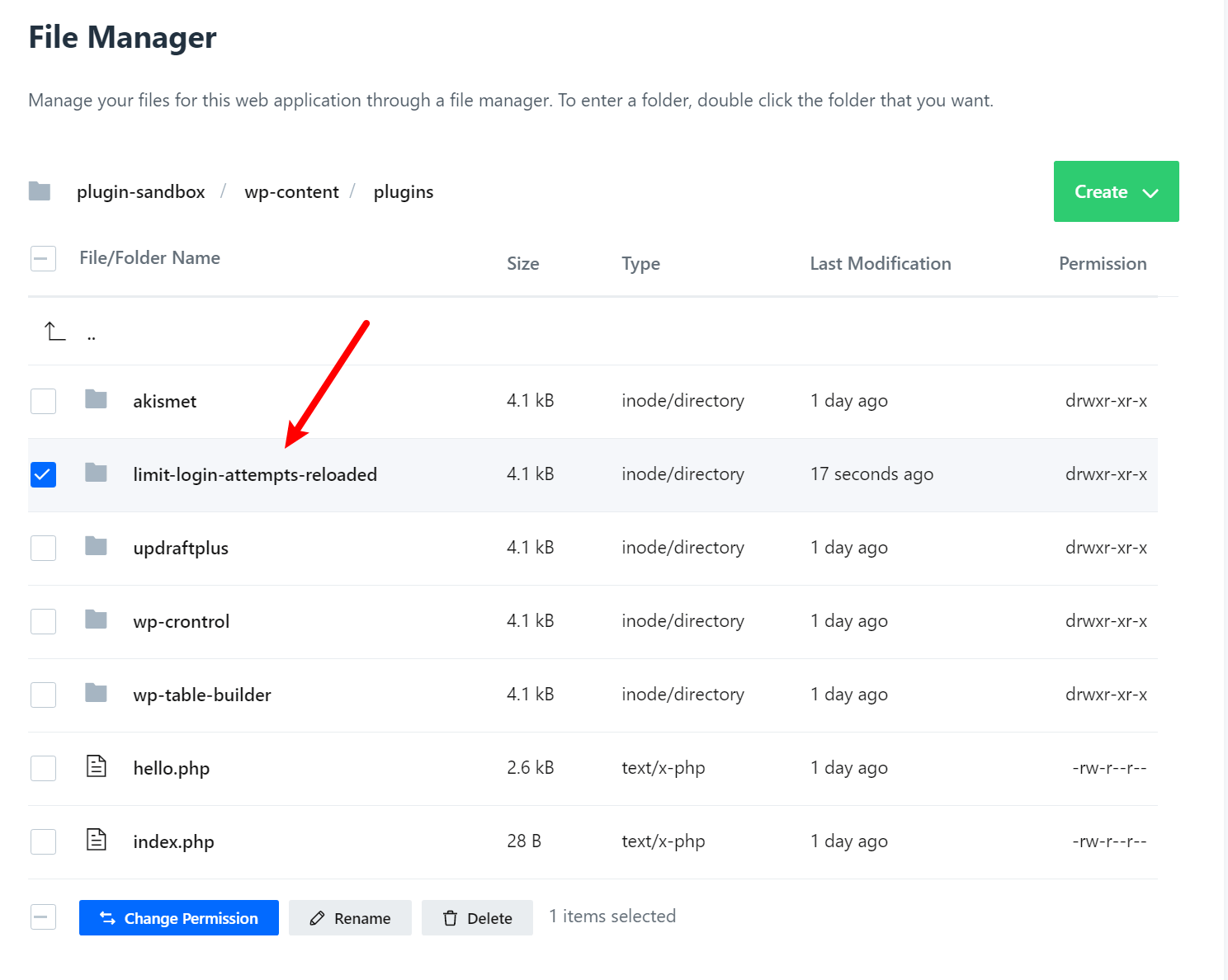
现在,只需重命名文件夹并附加-disabled。 这将 自动禁用插件 您应该可以再次登录。
登录后,可以再次重命名文件夹并删除-disabled部分。 然后,您将能够激活您的安全插件:
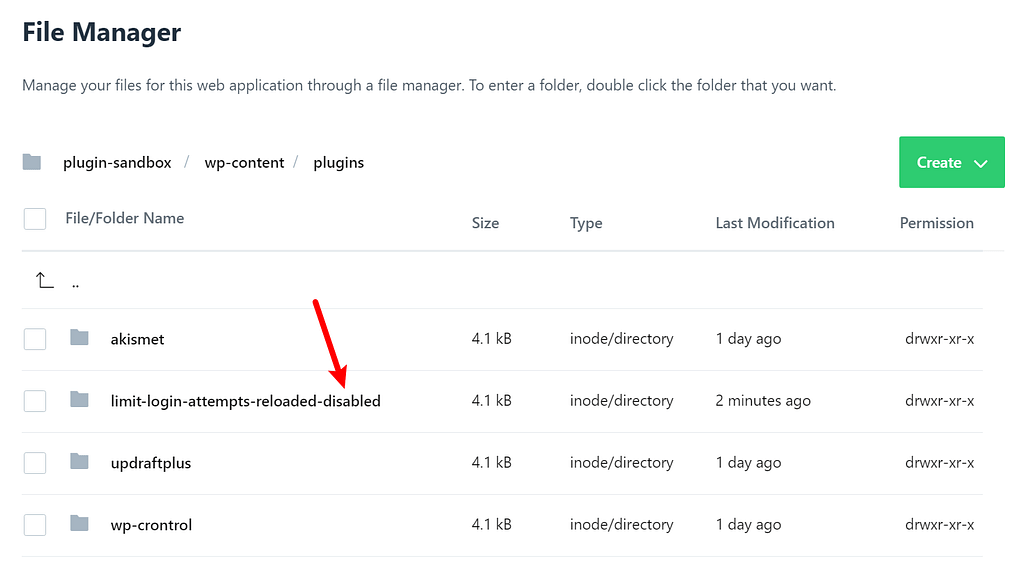
3.您(或插件)更改了登录URL
WordPress的一个常见安全提示是 更改登录页面的URL,您可以使用各种插件轻松完成此操作。
这是一个很好的提示……直到您忘记新的URL并且无法访问wp-admin! 要解决此问题并重置原始的WordPress登录URL,您可以按照与手动停用安全性插件相同的步骤进行操作:
- 通过FTP连接到服务器 或主机的文件管理器。
- 转到/ wp-content / plugins文件夹,找到正在更改登录URL的插件的文件夹。
- 重命名以附加-disabled。
- 通过登录 默认的WordPress登录URL。
- 重命名文件夹并重新激活插件。 确保这次记住您的自定义登录URL!
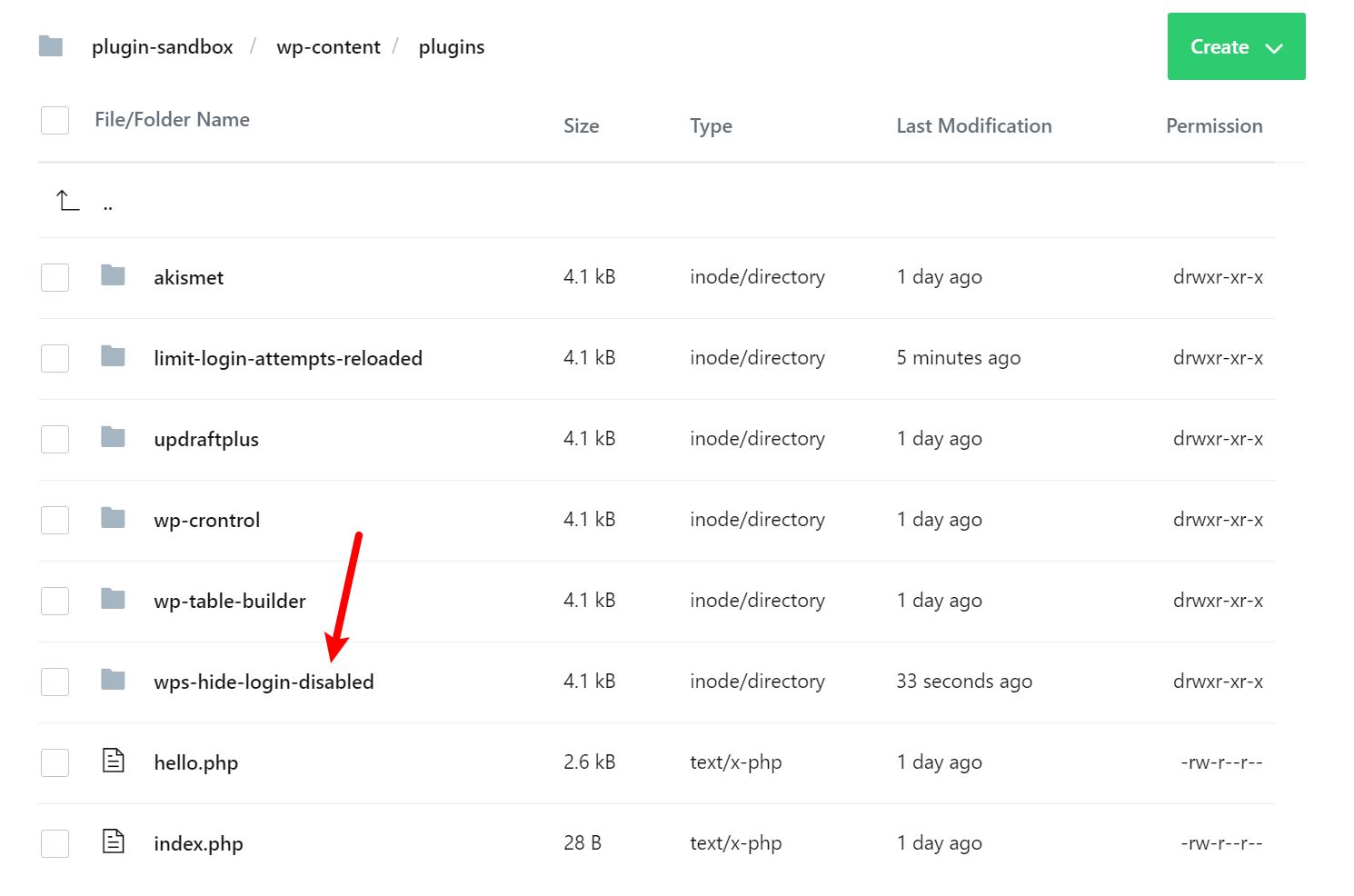
4.您看到白屏死机或500 Internal Server Error
到目前为止,故障排除步骤都假设您的WordPress网站正常运行,只是有一些原因阻止您访问WordPress仪表板。
但是,无法访问wp-admin的另一个常见原因是您的网站遇到某种类型的错误。 最大的两个是:
- 死亡白屏–顾名思义,当您尝试登录时,您只会看到没有任何内容的白屏。
- 内部服务器错误–尝试登录时,您会看到一条消息,提示“ 500 Internal Server Error”。
如果您纠正了这些错误,则您的网站将开始运行,您可以再次登录。 我们有专门的指南来解决这两个问题:
我们也有关于 如何解决WordPress错误。
5.您的.htaccess文件有问题
您网站的.htaccess文件 控制重要功能,例如 重新导向 和 固定链接的结构。 如果此文件出了点问题,它可能会阻止您访问WordPress仪表板。 当您尝试在Chrome中访问仪表板时,可能会看到类似ERR_TOO_MANY_REDIRECTS的信息。 或者,它可能会成为另一个问题。
解决方案是删除现有的.htaccess文件并强制WordPress生成一个新文件。
要做到这一点, 通过FTP连接到服务器 或cPanel文件管理器:
- 将现有的.htaccess文件下载到本地计算机,以便进行备份。
- 备份现有的.htaccess文件后,请删除服务器上的.htaccess文件。
如果您可以在删除文件后登录,请转到设置→永久链接,然后单击保存。 这将迫使WordPress生成新的.htaccess文件。 您无需更改任何设置-只需单击“保存”按钮。
如果您仍然无法登录,则意味着问题可能与您的.htaccess文件无关。 您可以重新上传备份版本,然后尝试此列表上的其他一些方法。
6.您的网站网址错误
您的站点URL配置WordPress认为“什么”才是您的正确URL。 如果您的站点URL错误,则将无法登录,因为当您尝试访问WordPress登录页面时,WordPress会尝试将您重定向到错误的URL。
例如,如果您的站点是https://yoursite.com,则WordPress可能会在您的站点URL错误的情况下尝试将您重定向到https://NOTyoursite.com/wp-login.php,这将使您无法使用WordPress。
要解决此问题, 通过FTP连接到服务器 或cPanel文件管理器。 然后,编辑wp-config.php文件,并在/ *上方添加以下几行:停止编辑! 祝您发布愉快。 * /行:
define(’WP_HOME’,’https://yoursite.com’); define(’WP_SITEURL’,’https://yoursite.com’);
确保将https://yoursite.com替换为WordPress网站的实际URL。
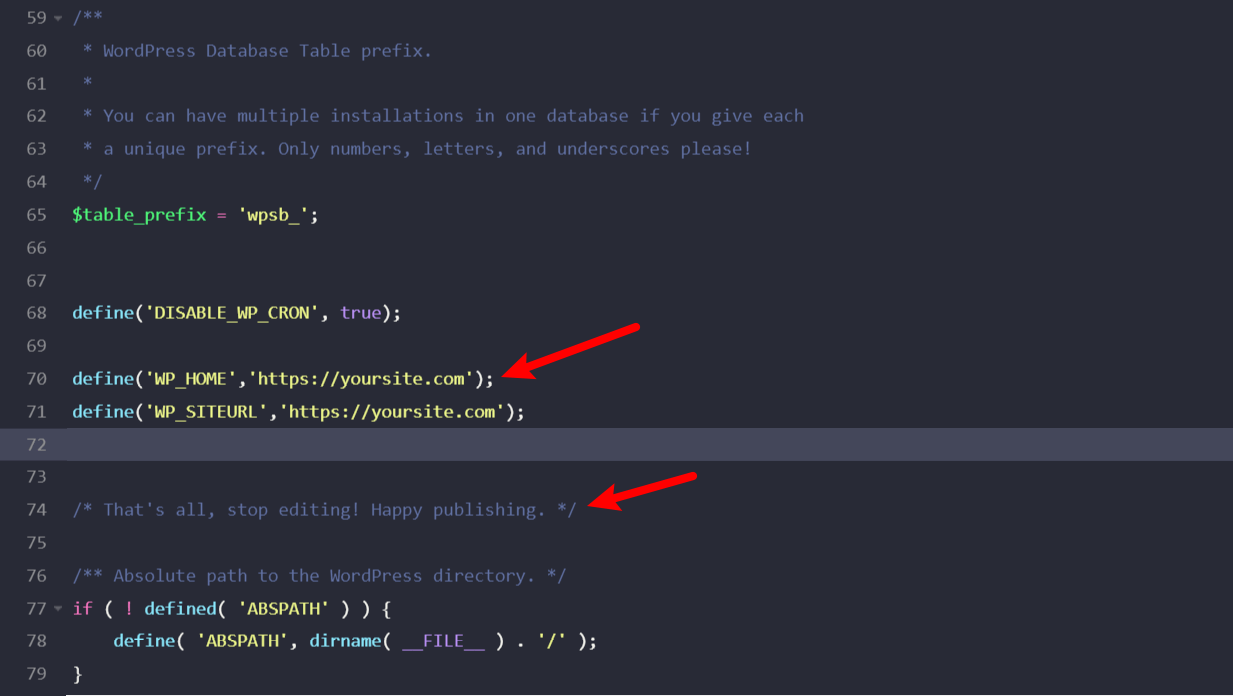
注意–将其添加到wp-config.php文件后,您将不再能够从WordPress仪表板更改站点URL –请记住这一点,如果需要 更改域名 在将来。
7.您的文件权限有问题
一个不太常见的问题与 文件权限 在您的服务器上。 如果您对wp-login.php文件和wp-admin文件夹具有错误的文件权限,则可能使您无法访问WordPress仪表板。
通常,所有WordPress文件均应为664(wp-config.php文件除外),所有文件夹均应为775。
要检查和更改文件权限,您可以 通过FTP连接到服务器。 然后:
- 确保将wp-login.php设置为664。
- 确保将wp-admin文件夹设置为775。
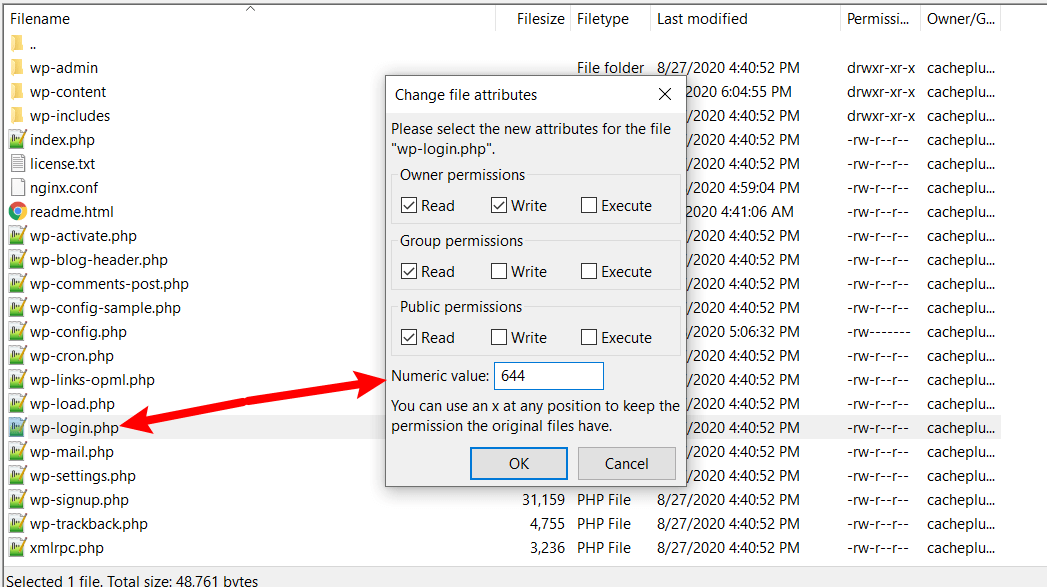
8.您的核心WordPress文件有问题
最后,这种情况很少见,但核心wp-login.php文件可能出了点问题,该文件控制着WordPress的登录过程。
为确保不是这种情况,请按照以下步骤操作:
- 从下载最新版本的WordPress WordPress.org
- 解压缩ZIP文件夹
- 将wp-login.php文件上传到您的服务器 使用FTP 或您主机的文件管理器
- 出现提示时,选择覆盖服务器上文件的现有版本
仍然无法访问wp-admin? 不得已:从备份还原
如果其他所有方法都失败了,您可以随时尝试 从有效的备份还原您的站点。 尽管这在某种程度上是一种核选项,但它可能能够修复您的站点特有的小错误。
结论
被WordPress锁定从来都不是一件好事。 但是,借助本文中的疑难解答步骤,您应该应该能够找出问题并重新进入WordPress仪表板。
此时,您可能想要 了解有关WordPress故障排除的更多信息 以便您将来有更好的准备。
锁定#WordPress中的wp-admin吗? 8个常见问题以及解决方法them
您是否仍被WordPress锁定? 或对这些故障排除步骤有疑问吗? 在评论中问我们!
